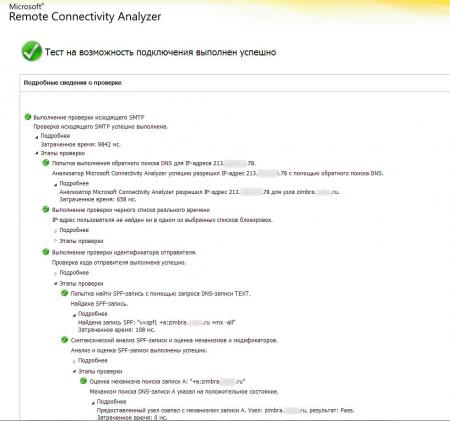задан user31673 207
3 ответа 3
Сначала найдите адрес для почтового сервера. nslookup не самый лучший, но он поставляется с большинством версий Windows и многими другими ОС:
C:>nslookup Default Server: your.dns.server.name Address: x.x.x.x > set type=MX > google.com Non-authoritative answer: google.com MX preference = 40, mail exchanger = alt3.aspmx.l.google.com google.com MX preference = 10, mail exchanger = aspmx.l.google.com google.com MX preference = 30, mail exchanger = alt2.aspmx.l.google.com google.com MX preference = 20, mail exchanger = alt1.aspmx.l.google.com google.com MX preference = 50, mail exchanger = alt4.aspmx.l.google.com alt3.aspmx.l.google.com internet address = 74.125.113.27 aspmx.l.google.com internet address = 74.125.53.27 alt1.aspmx.l.google.com internet address = 74.125.159.27 alt2.aspmx.l.google.com internet address = 74.125.93.27 alt4.aspmx.l.google.com internet address = 209.85.143.27 >
После того, как вы знаете IP-адреса некоторых серверов, вы можете выбрать один и посмотреть его в whois клиенте или использовать одну из многочисленных веб-служб whois (например, http://whois.domaintools.com/), чтобы выяснить, что netblocks адрес и в котором они зарегистрированы.
Как узнать свою электронную почту на айфоне
Обычно вы получаете много соответствующих сетевых блоков, так как большие сетевые блоки подразделяются на меньшие сетевые блоки, а те делятся на еще меньшие сетевые блоки и т. Д .; Ищите самый маленький (тот, у которого наименьшее количество адресов в диапазоне), чтобы получить наиболее конкретную информацию о том, кому принадлежит адрес.
NetRange: 74.0.0.0 — 74.255.255.255 CIDR: 74.0.0.0/8
NetType: Allocated to ARIN
. х.0.0.0 — х.255.255.255? Это много адресов. И оно зарегистрировано в самом адресном органе.
Не говорит нам ничего полезного.
NetRange: 74.125.0.0 — 74.125.255.255 CIDR: 74.125.0.0/16 OriginAS: NetName: GOOGLE NetHandle: NET-74-125-0-0-1 Parent: NET-74-0-0-0-0 NetType: Direct Allocation RegDate: 2007-03-13 Updated: 2007-05-22 Ref: http://whois.arin.net/rest/net/NET-74-125-0-0-1 OrgName: Google Inc. OrgId: GOGL Address: 1600 Amphitheatre Parkway City: Mountain View StateProv: CA PostalCode: 94043 Country: US RegDate: 2000-03-30 Updated: 2011-04-10 Ref: http://whois.arin.net/rest/org/GOGL OrgTechHandle: ZG39-ARIN OrgTechName: Google Inc OrgTechPhone: +1-650-253-0000 OrgTechEmail: OrgTechRef: http://whois.arin.net/rest/poc/ZG39-ARIN
Источник: poweruser.guru
Как узнать, какие настройки и порты сервера POP или IMAP?
В Outlook щелкните Файл. Затем перейдите в «Настройки учетной записи»> «Настройки учетной записи». На вкладке Электронная почта дважды щелкните учетную запись, которую вы хотите подключить к HubSpot. В разделе «Информация о сервере» вы можете найти имена вашего сервера входящей почты (IMAP) и сервера исходящей почты (SMTP).
Как мне найти настройки моего IMAP-сервера?
- Войдите в свою учетную запись с помощью Outlook Web App. .
- В Outlook Web App на панели инструментов выберите Параметры> Почта> POP и IMAP.
- Имя сервера POP3, IMAP4 и SMTP, а также другие параметры, которые вам может потребоваться ввести, перечислены на странице параметров POP и IMAP.
Какие порты используются IMAP и POP?
Почтовые порты для POP3, IMAP и SMTP
| POP3 (получение почты) | Зашифрованный — SSL | 995 |
| POP3 (получение почты) | Незашифрованный | 110 |
| IMAP (получение почты) | Зашифрованный — TLS | 993 |
| IMAP (получение почты) | Зашифрованный — SSL | 993 |
Какой у меня сервер входящей электронной почты?
Затем нажмите «Настройки учетной записи»> «Настройки учетной записи». На вкладке «Электронная почта» дважды щелкните учетную запись, которая является старым адресом электронной почты. Под информацией о сервере вы можете найти свой сервер входящей почты (IMAP) и имена серверов исходящей почты (SMTP).
Как мне исправить электронную почту, не подключающуюся к серверу?
- Проверьте ваше интернет-соединение. Ага. .
- Проверьте данные своего SMTP-сервера. .
- Проверьте все имена пользователей и пароли. .
- Проверьте подключение к SMTP-серверу. .
- Измените свой порт SMTP. .
- Управляйте настройками антивируса или брандмауэра.
Как мне узнать имя и порт моего SMTP-сервера?
Перейдите в меню «Настройки» телефона или планшета и прокрутите вниз, пока не найдете параметр «Электронная почта». Коснитесь его и выберите свой адрес электронной почты. Затем найдите параметр «Параметры сервера» под заголовком «Дополнительные параметры». Теперь вы должны увидеть как ваш IMAP- и SMTP-сервер, так и имя, и порты, которые они используют.
Как мне найти свои настройки POP и SMTP?
- Выберите «Настройки». > Просмотреть все настройки Outlook> Почта> Синхронизировать электронную почту.
- В разделе POP и IMAP выберите Да в разделе Разрешить устройствам и приложениям использовать POP.
- Выберите Сохранить.
Outlook — это протокол POP или IMAP?
Обзор: настройки сервера Outlook.com
| Сервер входящей почты | imap-mail.outlook.com |
| Порт входящего почтового сервера | 993 (требуется SSL) |
| Сервер исходящей почты (SMTP) | smtp-mail.outlook.com |
| Порт исходящего (SMTP) почтового сервера | 587 (требуется SSL / TLS) |
Как мне найти свой пароль IMAP?
Что такое настройки учетной записи IMAP?
Настройте IMAP и измените настройки SMTP, чтобы читать сообщения Gmail в других почтовых клиентах, таких как Microsoft Outlook и Apple Mail. При использовании IMAP вы можете читать сообщения Gmail на нескольких устройствах, а сообщения синхронизируются в реальном времени. Вы также можете читать сообщения Gmail с помощью POP.
Как мне найти настройки IMAP на моем iPhone?
- На iPhone коснитесь «Настройки».
- Коснитесь Почта, Контакты, Календари.
- Коснитесь Добавить учетную запись.
- Коснитесь Другое.
- Нажмите «Добавить учетную запись электронной почты».
- Заполните поля Имя, Адрес (адрес электронной почты), Пароль и Описание.
- Нажмите «Далее.
- Убедитесь, что выбран IMAP.
Что лучше IMAP или POP?
IMAP лучше если вы собираетесь получать доступ к своей электронной почте с нескольких устройств, например с рабочего компьютера и смартфона. POP3 работает лучше, если вы используете только одно устройство, но у вас очень много писем. Также будет лучше, если у вас плохое интернет-соединение и вам нужен доступ к электронной почте в автономном режиме.
Какие порты нужно настроить для IMAP?
- Порт 143 — это незашифрованный порт IMAP по умолчанию;
- Порт 993 — это порт, который необходимо использовать, если вы хотите безопасно подключаться по IMAP.
Источник: ch-pik.ru
Записки IT специалиста
Проверка правильности настройки почтового сервера — задача непростая, особенно в части его взаимодействия с внешним миром. Если вы не являетесь специалистом в области почтовых серверов, то скорее всего у вас возникнут затруднения. Но не стоит впадать в уныние, сегодня мы расскажем об онлайн-сервисах которые сделают большую часть работы за вас. Вам останется только изучить рекомендации и исправить ошибки.
Научиться настраивать MikroTik с нуля или систематизировать уже имеющиеся знания можно на углубленном курсе по администрированию MikroTik. Автор курса, сертифицированный тренер MikroTik Дмитрий Скоромнов, лично проверяет лабораторные работы и контролирует прогресс каждого своего студента. В три раза больше информации, чем в вендорской программе MTCNA, более 20 часов практики и доступ навсегда.
Также данные сервисы будут полезны в том случае, если что-то работает не так: почта не доходит к некоторым адресатам, принимается, но не отправляется и т.д. и т.п. Но даже если все работает как надо не поленитесь выполнить диагностику, так как некоторые проблемы проще и дешевле устранить заранее, не дожидаясь пока они себя проявят. Например, если из-за ошибки в настройке вы получили открытый релей, то лучше исправить ее сразу, пока ваш сервер не попал во всевозможные спам-листы.
MX Toolbox
Одним из лучших сервисов по диагностике почты является MX Toolbox. Достаточно ввести имя вашего домена, все остальные проверки сервис выполнит самостоятельно. Первым делом будут определены MX-записи:

После чего можно будет выполнить поиск проблем:
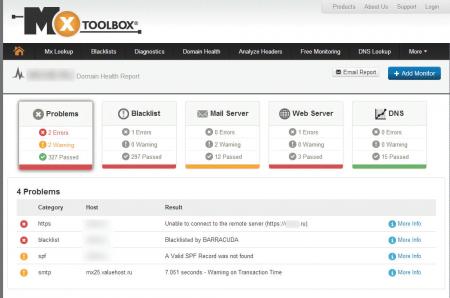
В результате вы получите общий список ошибок и предупреждений, более подробно с результатами проверки можно ознакомиться выбрав соответствующий раздел. Так например настройка DNS не содержит ошибок, а настройка почтового сервера лишь два предупреждения:
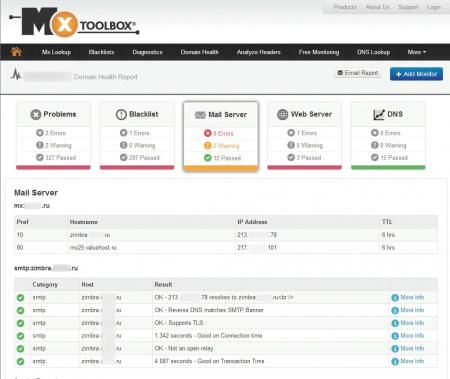
В общем информации, предоставляемой сервисом, вполне достаточно, чтобы проверить все основные настройки и устранить все грубые ошибки, а также найти возможные проблемы с производительностью.
Для этих целей полезно воспользоваться еще одним инструментом — анализатором заголовков (Email Header Analyzer), скопировав заголовок письма вы сможете оценить задержки на всех этапах его прохождения от отправителя к получателю.

В нашем случае видно как веб-интерфейс Zimbra отдал почту непосредственно серверу (1), который передал ее на localhost для антивирусной и антиспам проверки (2), пройдя проверку письмо вернулось обратно серверу, задержавшись на 1 секунду (3) и было отдано серверу-получателю. Возникновение значительных задержек на одном из этапов — повод обратить внимание на работу этого компонента.
На этом возможности данного сервиса не заканчиваются, вам доступно большое количество инструментов, которые могут пригодиться не только для диагностики почты.
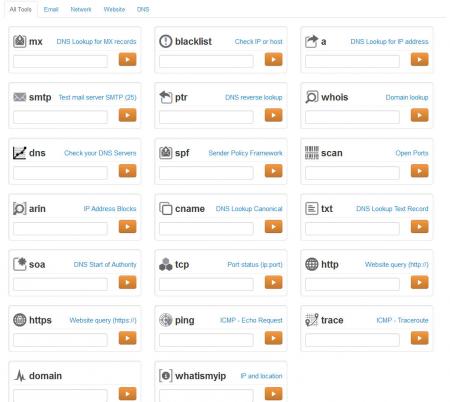
Microsoft Remote Connectivity Analyzer
Второй используемый нами инструмент — Microsoft Remote Connectivity Analyzer, несмотря на то, что в первую очередь предназначен для диагностики продуктов Microsoft, может оказаться полезен и для проверки любых других почтовых серверов.
Нас должен заинтересовать раздел Тесты для электронной почты в Интернете, который не только выполнит проверку настроек, но и попробует отправить тестовое письмо, сопроводив этот процесс подробным отчетом:
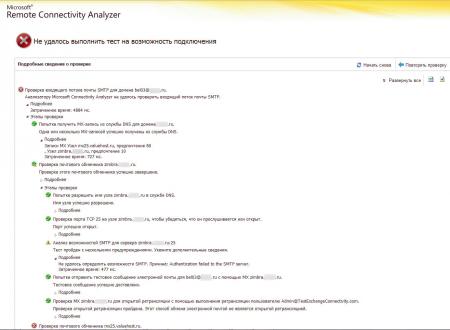
В нашем случае для домена указаны две MX-записи, одна из которых полностью рабочая, а вторая не прошла проверку.
Проверка исходящего потока почты позволит обнаружить возможные проблемы проведя эмуляцию реальной отправки с вашего сервера: